Za devíti horami, devíti vodami a devíti údolími bydlel jednou jeden králíček. Ten kromě toho, že to měl všude strašně daleko, nikdy nezálohoval svoje data a nikdy o ta data nepřišel. Ten králíček byl bohužel pohádková postava. My s ním máme společné jen to, že to možná máme všude strašně daleko, ale pokud svá data nezálohujeme, je jen otázkoučasu, kdy o ně přijdeme.
Je to takový evergreen, kdy se lidi ptají, jak dostat data z mobilu, který se pokazil, případně v případě ztráty mobilu naříkají nad daty, typicky fotkami, které tam měli.
Dobrá záloha musí splňovat několik pravidel:
- je aktuální
- je kompletní
- lze ji obnovit
- je bezpečně uložená
Aktuálnost
Rok stará záloha je lepší než nic, ale nejlepší je taková, která obsahuje všechna data. To by v praxi znamenalo nutnost vytváření zálohy okamžitě po změně dat, např. po vyfocení fotky. V případě fotek to nabízí aplikace jako Fotky od Google nebo Onedrive od Microfotfu. Ovšem pokud máte omezený datovy tarif, může to bolet. V takovém případě zapněte zálohování pouze přes Wi-Fi. V případě ztráty mobilu sice přijdete o několik posledních fotek; jestli vám data za to riziko stojí, musíte zvážit už sami.
Kompletnost
Data se mohou nalézat v zařízení všude možně. Projděte si mobil a zapište, co všechno je pro vás důležité.
Typická chyba je zálohovat složku Camera např. z telefonu, ale přitom mít nastavené ukládání fotografií na kartu. Ověřte, že záloha obsahuje všechna data, která obsahovat má!
Obnovitenost
Nevěřili byste, jak často člověk narazí na to, že data nelze obnovit. Dokonce i známé a placené služby specializované na zálohy dat měly občas problém, že data nešlo obnovit – #sorryjako. Pokud používáte nějakou aplikaci, zvláště v kombinaci s cloudem, velmi pozorně čtěte podmínky. Občas se nestačíte divit, že taková služba neručí vlastně za nic, přesto že je placená. Osobně z tohoto důvodu preferuju zálohování po souborech a mít celý proces pod kontrolou.
Bezpečnost
Záloha je fajn, pokud ji nemáte na flashdisku, který nosíte společně s telefonem. V takovém případě vás krádež telefonu připraví i o zálohu…
Záloha by měla být na ověřeném médiu a neměla by se nalézat na stejném místě, jako originál dat. To je důležité hlavně pro zálohování dat na počítačích: mít zálohu ve stejné místnosti moc nepomůže, pokud vyhoříte. V případě mobilů, kde nepracujeme s tak rozsáhlými daty, lze s výhodou použít cloud.
Jak na to?
Asi nejlepší řešení je použít zálohování přímo od Samsungu. To má ale několik vlastností, které mně nevyhovují, proto jsem zvolil jiné řešení.
Používám aplikaci Folder Sync, která umožňuje zálohovat data prakticky odkudkoliv kamkoliv.
Jedna z možností je např. OneDrive; pokud si platíte Office 365, máte k dispozici 1TB dat v ceně. Tato data se vám navíc automaticky synchronizují s počítačem s Windows. Nastavíte-li zálohování na OneDrive, po chvíli se zálohované soubory objeví i ve všech vašich počítačích.
Nainstalujte si tedy výše zmíněnou aplikaci a spusťte ji. Po prvním spuštění musíte nastavit oprávnění.
V hlavním okně vyberte Účty, přidejte nový účet a vyberte typ OneDrive. Přihlašte se svým MS účtem.
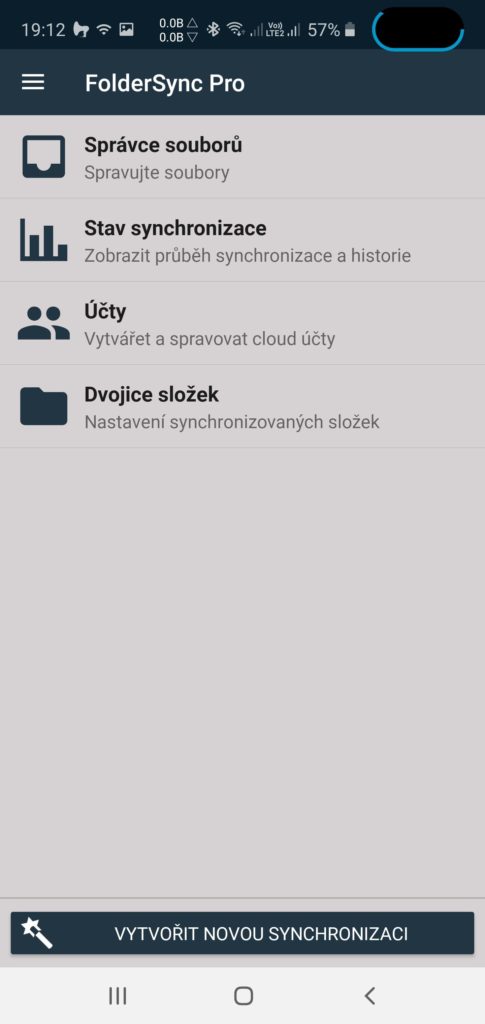
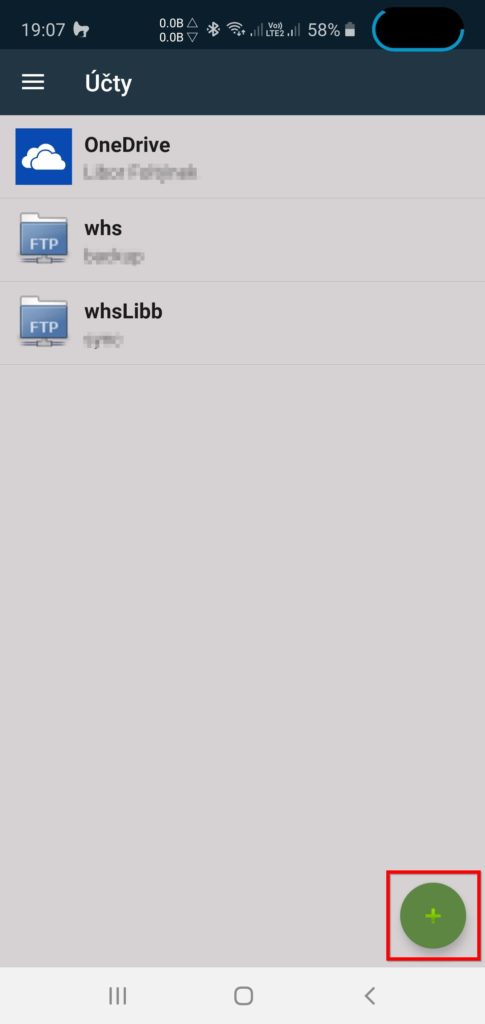
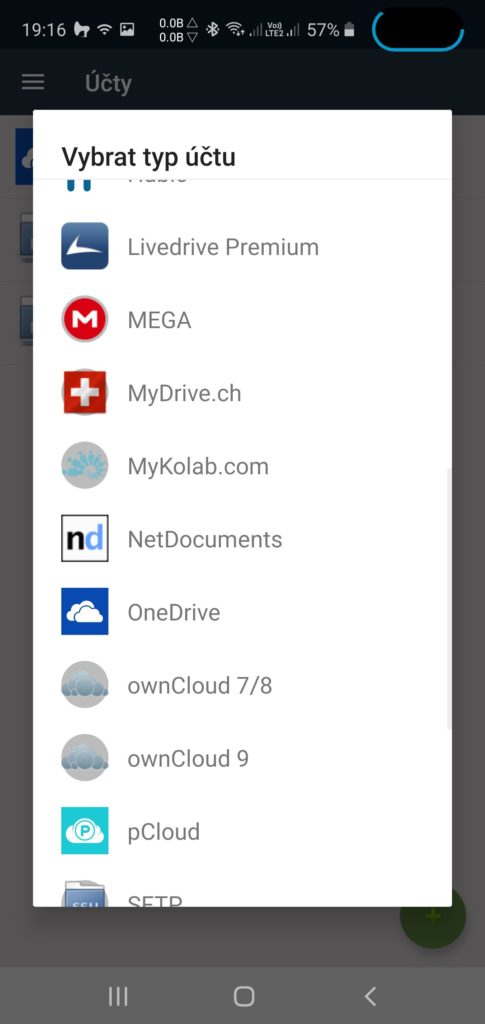
Pak jděte zpět a vyberte Dvojice složek. Zde přidáte novou dvojici. Zadáte název synchronizačního páru, vyberete účet OneDrive a typ synchronizace. Ten může být do vzdálené složky (data se pouze odesílají), do místní složky (data se pouze stahují) nebo obousměrný (data se stahují i odesílají). Vybereme Do vzdálené složky. Tím zajistíme, že o data nepřijdeme, pokud by se nějakou nehodou smazala na OneDrive.
Vybereme vzdálenou složku na OneDrive a místní složku (složka s fotografiemi).

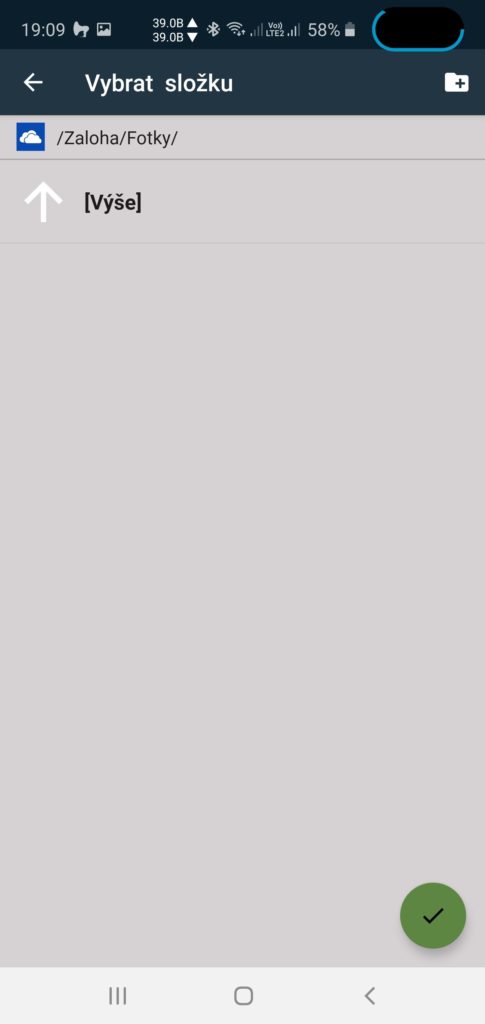
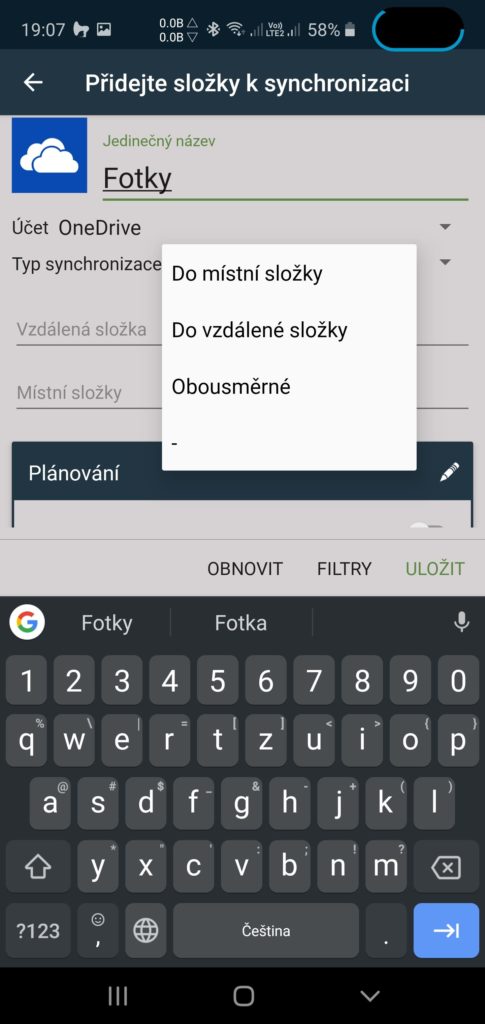

Povolíme naplánovavé synchronizace. Zvolíme např. Denně, můžeme ale nastavit hodně detailní pravidla. Důležitá je sekce s konflikty, zde nastavíme, jak se zachovat. Zálohování můžeme omezit jen na WiFi sítě.
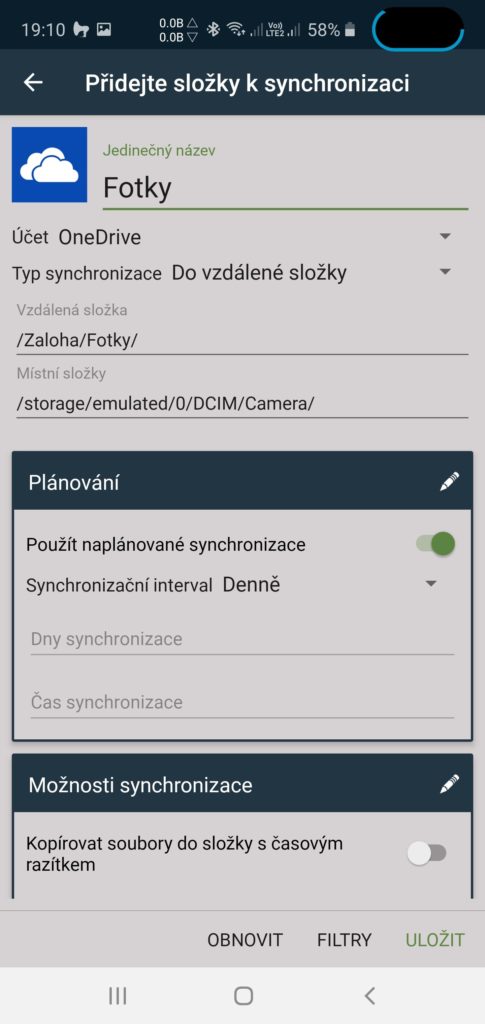
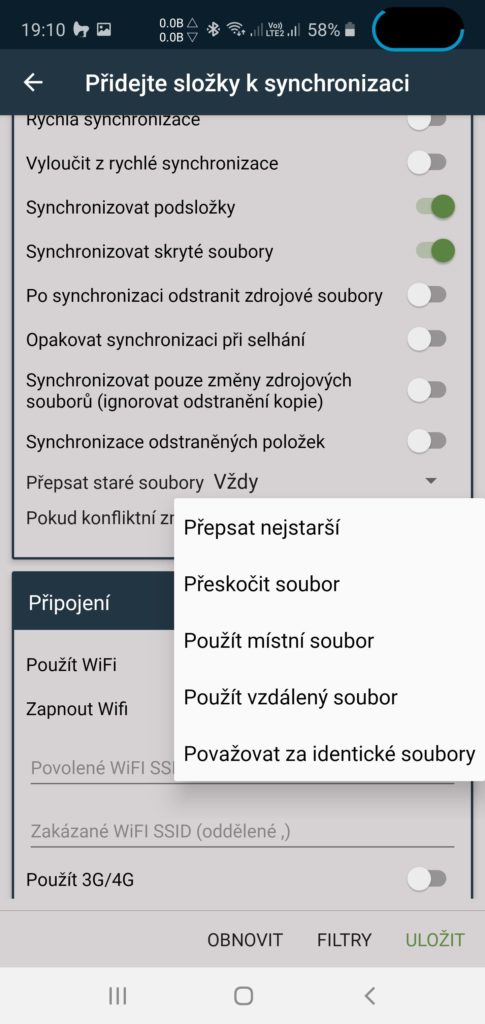
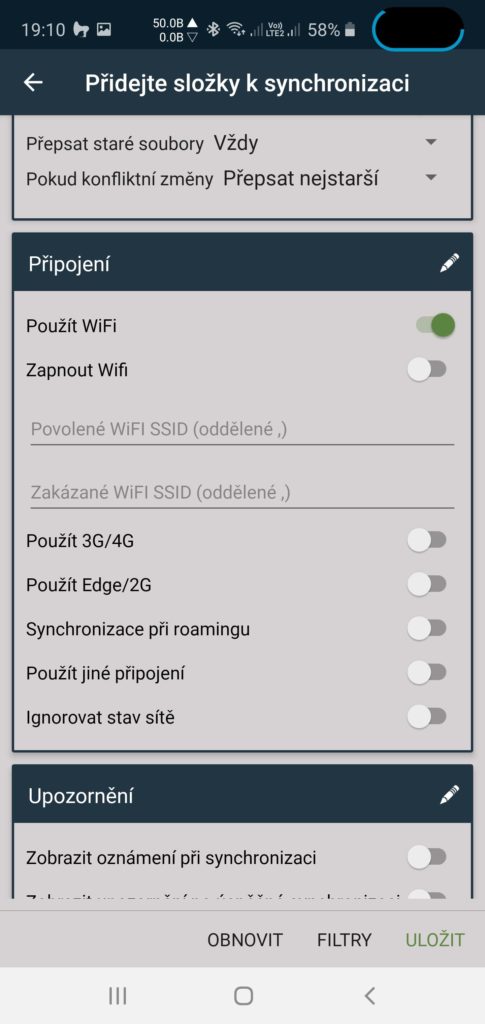
Novou synchronizaci můžeme spustit i ručně, stav můžeme kontrolovat v menu Stav synchronizace.
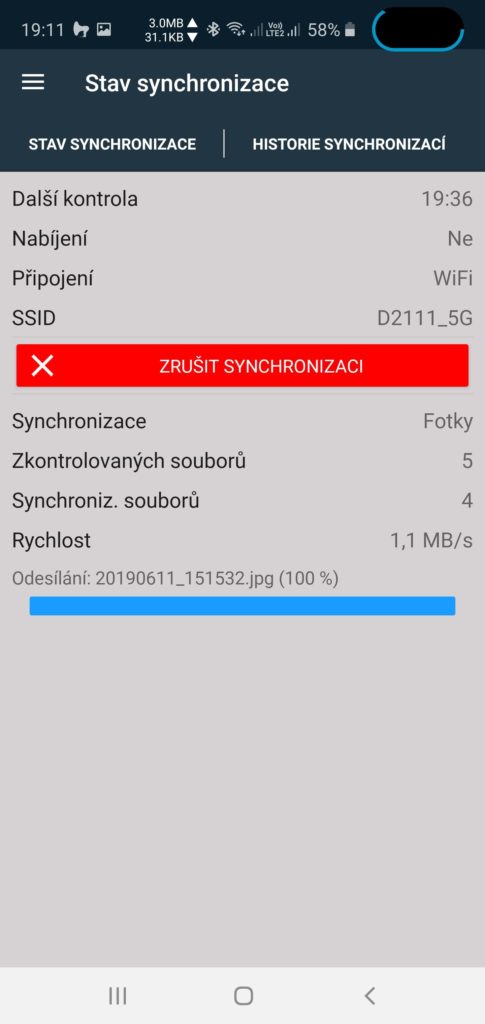
Jsi snad agent Microsoftu?!
Kdepak, proto vám ukážu i další možnost, jak zálohovat zdarma a nepotřebujete k tomu dokonce ani Windows (i když já to budu demonstrovat na nich).
Použijeme zálohování na FTP server (FTP = file transfer protocol). Je to hodně vousatý protokol a není bezpečný, protože vše se přenáší nešifrovaně. Existuje i jeho šifrovaná verze, ale přiznám se, že se mně to nepodařilo na mobilu rozchodit. Ale protože synchronizaci budeme provádět výhradně na domácí WiFi, nebude to zase tak vadit.
Jediný rozdíl oproti předchozímu postupu bude v tom, že místo účtu typu OneDrive použijeme účet FTP.
Ovšem bude třeba rozchodit si vlastní FTP server. K tomu můžeme využít např. můj oblíbený Filezilla FTP Server, který je zdarma. Stáhneme a nainstalujeme na PC, na které chceme provádět zálohy. Povolíme start jako služba systému Windows, tím zařídíme, že poběží pořád.
Spustíme aplikaci, zobrazí se správa serveru. Klikneme na ikonku s hlavou, zobrazí se seznam uživatelů. Klikneme na tlačítko Add, zadáme přihlašovací jméno, pak OK. Ověříme, že je zatrhnuto “Enable account” a zatrhneme “Password” a zadáme heslo. Pak vlevo přepneme na Shared folders, klidneme na Add a vybereme složku, do které se bude provádět záloha.Pak u ní nastavíme všechna práva (Read, Write…). Potvrdíme OK.
Tip: pokud zadáme složku pro zálohování jako podsložku OneDrive, získáme “zadarmo” další úroveň replikace dat jak do cloudu, tak na další počítače, kde jsme na OneDrive přihlášeni. Já to tak mám.
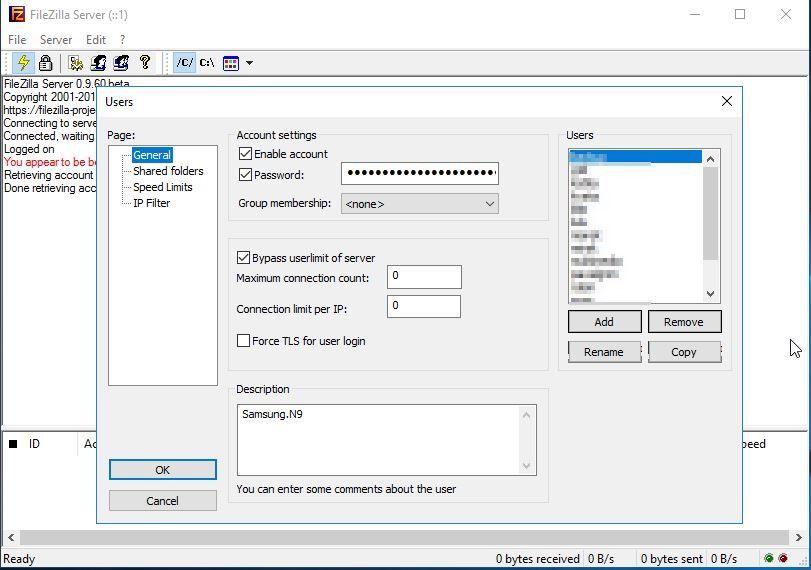
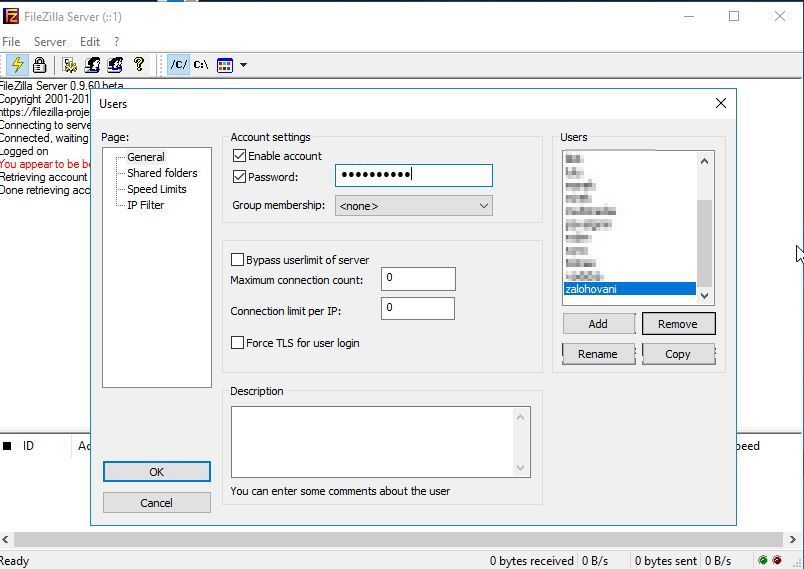
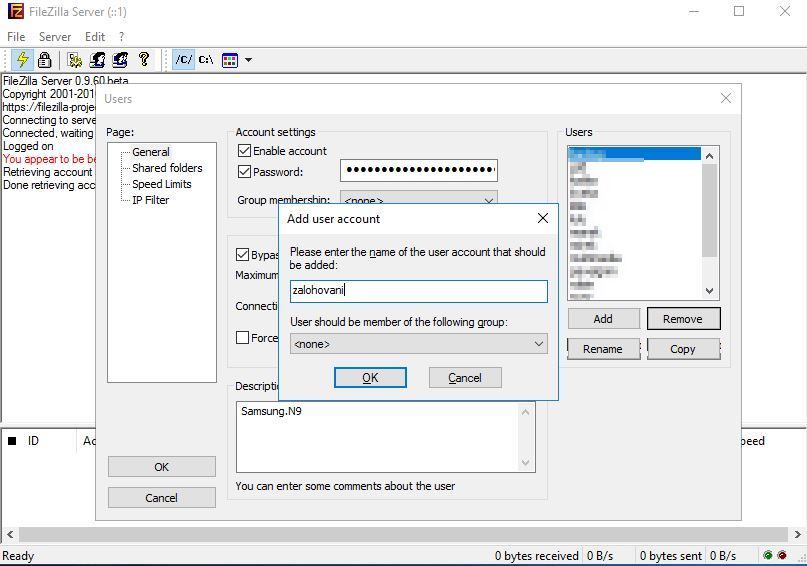
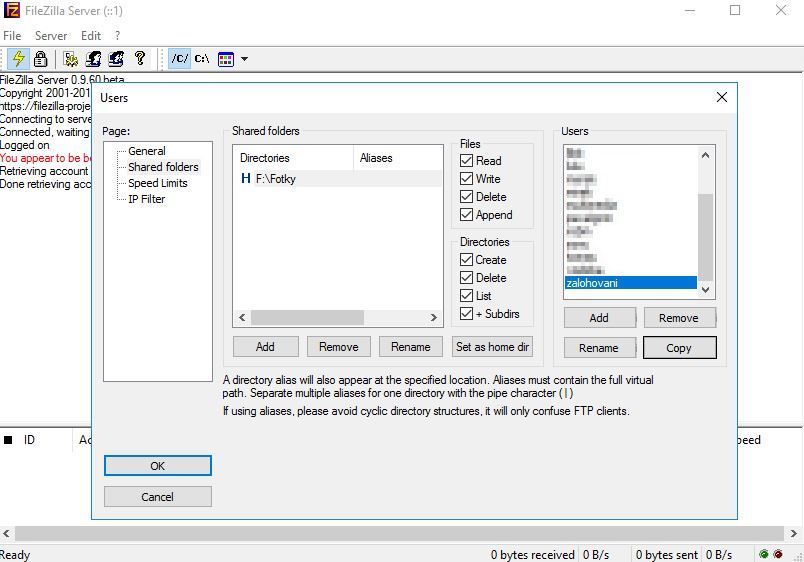
Funkčnost FTP serveru ověříme tak, že spustíme Průzkumníka a do adresy napíšeme “ftp://localhost“. (Pozn: některé prohlížeče ohlásily odstranění funkce FTP klienta) Potvrdíme klávesou Enter a Windows by se měly zeptat na přihlašovací údaje. Vyplníme, co jsme nastavili v FTP serveru a měli bychom uvidět obsah složky se zálohou.
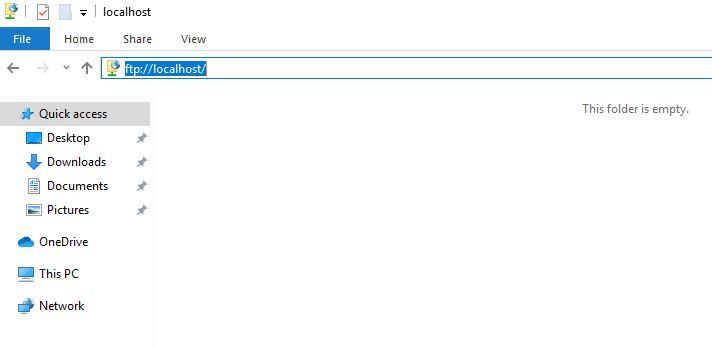
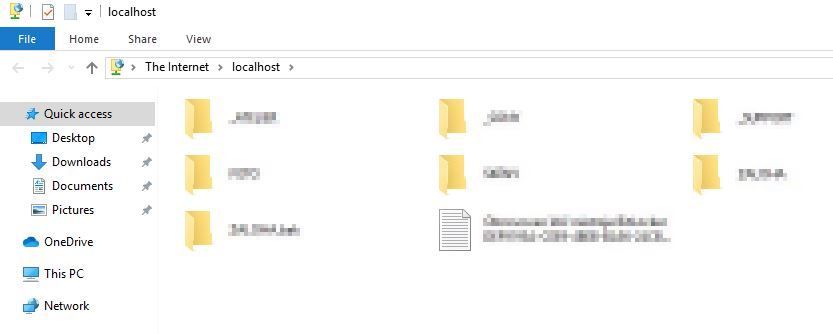
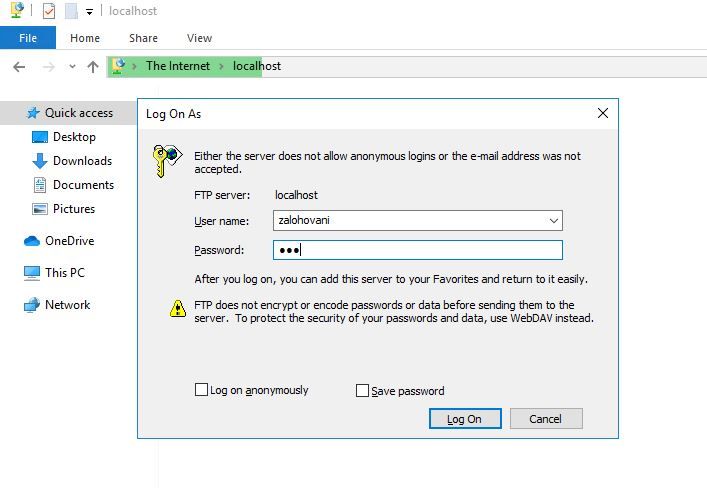
Pokud se přepneme do aplikace pro správu serveru, uvidíme také veškerou prováděnou aktivitu.
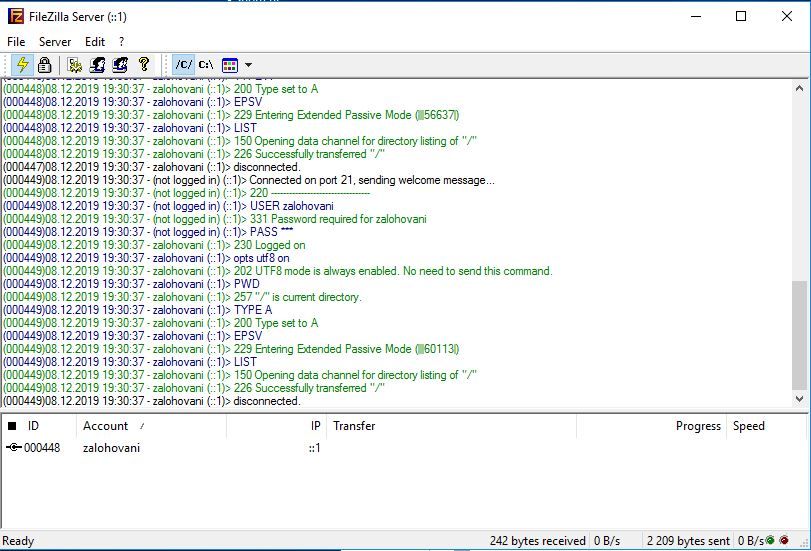
Pokud nechcete používat řešení od FileZilly, FTP server je i součástí Windows, jen ho musíte povolit:

oto řešení má velkou výhodu v tom, že synchronizace bude velmi rychlá, vše běží na vaší lokální síti.
Nevýhodou je nutnost trefit se se zálohováním do času, kdy počítač běží. Já provozuju doma nonstop běžící server, takže tohle nemusím řešit.
Pokud chcete mít možnost zálohovat i mimo domov, jde to, ale musí to podporovat váš poskytovatel internetu. Potřebujete k tomu veřejnou IPv4 adresu a nesmíte mít blokované porty potřebné pro FTP (20, 21). V tom případě nastavte na routeru přesměrování portů na počítač, kde běží FTP server.
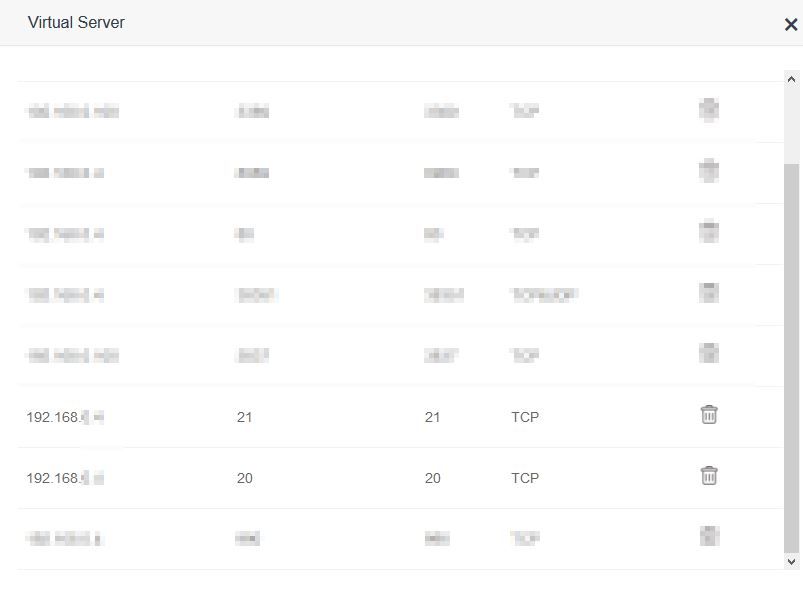
Některé routery mají dokonce FTP server vestavěný a zálohuje se pak na připojený flash disk. To je ale už nad rámec tohoto článku.

Napsat komentář